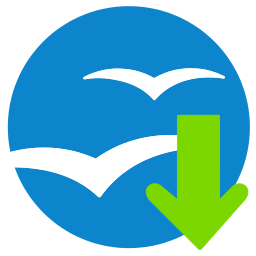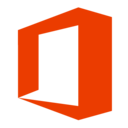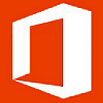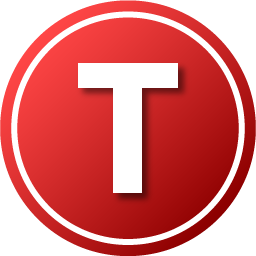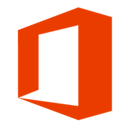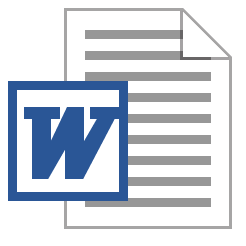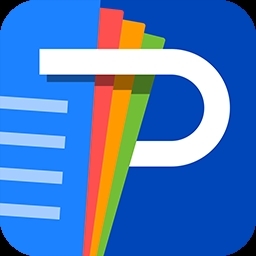DataNumen PowerPoint Recover(ppt文件修复工具)
v1.1 官方版大小:10.1 MB 更新:2024/12/21
类别:应用软件系统:WinAll
分类分类

大小:10.1 MB 更新:2024/12/21
类别:应用软件系统:WinAll
DataNumen PowerPoint Recover旨在帮助用户修复损坏的PPT文档,支持目前主流的各种PPT版本,它拥有极佳的PPT文档修复能力,修复PPT只需要几秒钟的时间;在传输PPT文档或者是转换PPT文档的过程中很容易造成PPT损坏,导致用户无法正常打开PPT使用;DataNumen PowerPoint Recover能够为用户提供一个便捷的PPT修复解决方案,它可以解决大多数的PPT文档,虽然并不敢保证能够百分百的修复全部损坏的PPT,但在用户遇到PPT文档损坏的时候,使用这款软件肯定可以减少用户因为PPT损坏而造成的损失。
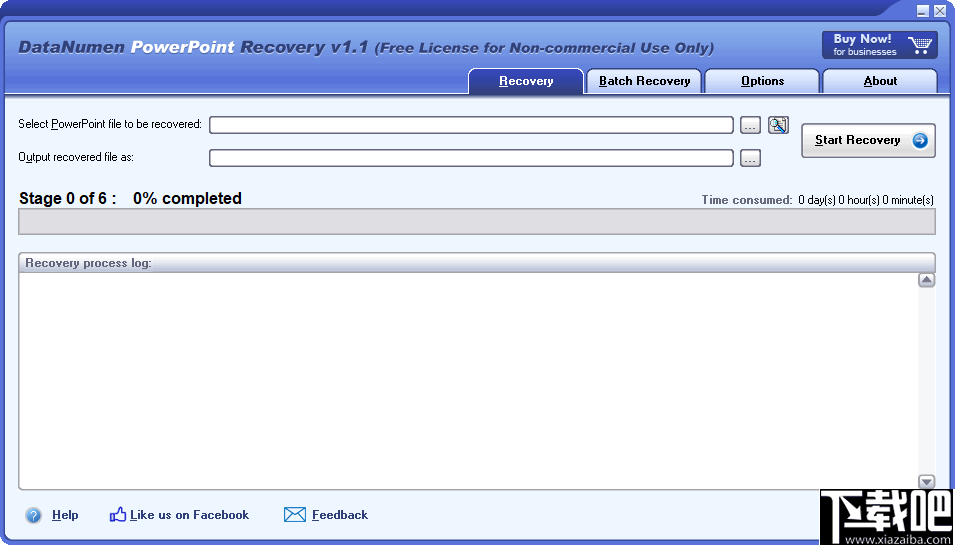
1、支持Microsoft PowerPoint 2007、2010、2013、2016、2019和PowerPoint for Office 365 pptx文件。
2、支持恢复幻灯片母版,布局,幻灯片,注释母版,注释,讲义母版和主题。
3、支持恢复各种媒体,包括图片,3D模型,视频和音频。
4、支持修复损坏的媒体(如软盘,Zip磁盘,CDROM等)上的PowerPoint文件。
5、支持修复一批PowerPoint文件。
6、支持查找和选择要在本地计算机上修复的PowerPoint文件。
7、支持与Windows资源管理器集成,因此您可以使用Windows资源管理器的上下文菜单轻松修复PowerPoint文件。
8、支持拖放操作以及命令行参数操作。
1、两种修复模式,可以修复单个PPT文档也可以批量的修复PPT文档。
2、能够解决大多数的PPT文档损坏而无法打开的问题。
3、修复能力非常的好,帮助用户找回PPT文档,避免用户重新制作PPT。
4、使用方式非常简单,直接添加损坏的PPT文档就可以一键修复。
5、提供快乐一个非常便捷的文档搜索功能,可以快速检索用户指定为重中的PPT文档。
6、通过这款软件可以提升用户的工作效率,减少因为PPT损坏而造成工作进度延迟的情况发生。
7、简单易用,基本不需要任何特殊的技能,不需要设置任何的参数。
8、简洁的用户界面,一眼就可以看明白这款软件的使用方式。
1、解压软件并安装软件,安装完成之后可以在程序包中将和谐程序复制到软件的安装目录下替换原文件以免费使用这款软件进行文档修复。
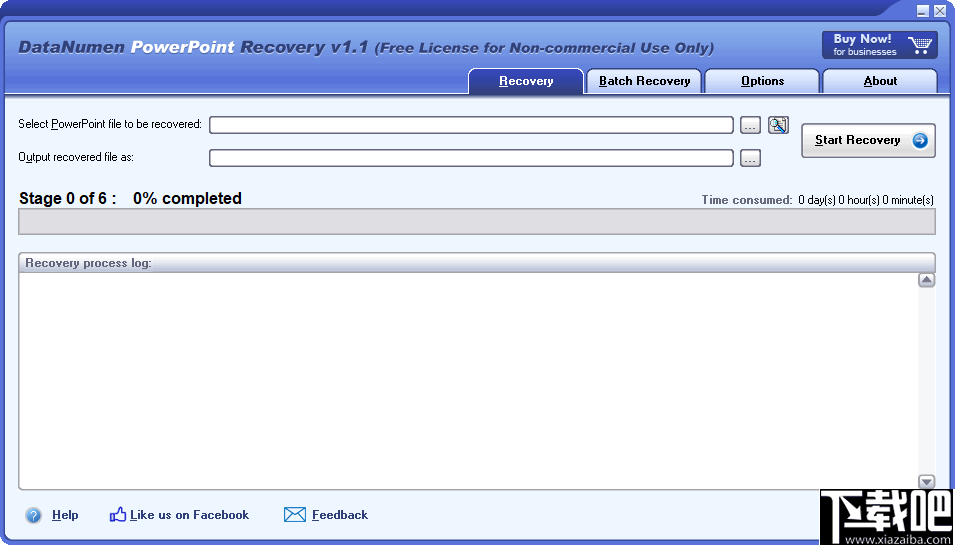
2、进入软件后首先是要添加需要修复的PPT文档,可以点击下图的按钮直接在文件管理器中查找添加。
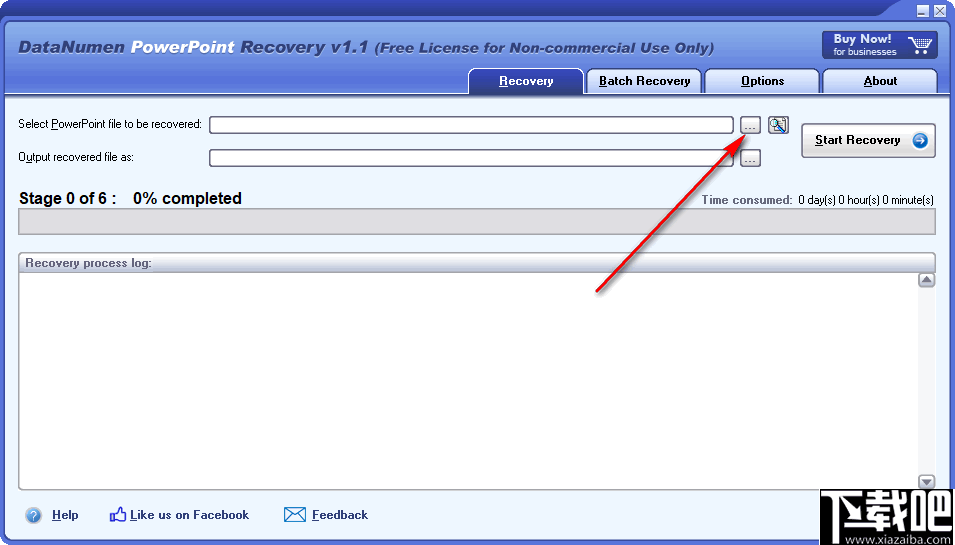
3、也可以通过内置的搜索器快速的查找您需要修复的PPT文档。
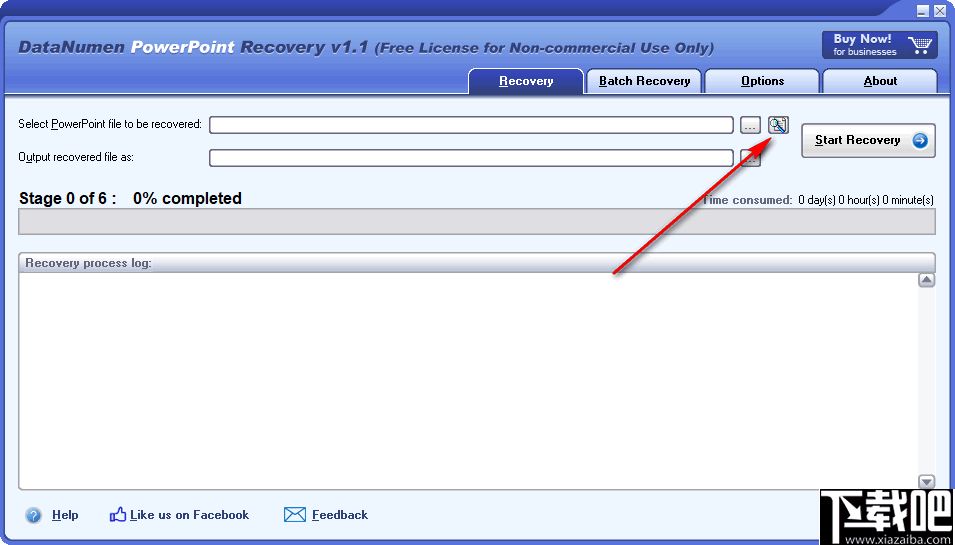
4、如图,使用搜索器进行PPT搜索,默认是搜索PPT,进行全磁盘搜索,您可以自定义设置以上来呢过想参数,默认搜索子文件夹,您也可以不用更改这个选项。
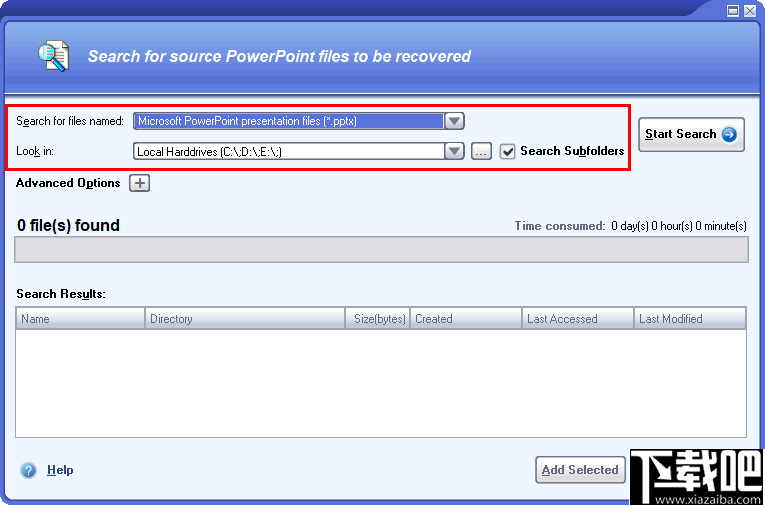
5、然后直接点击搜索按钮开始搜索文档。
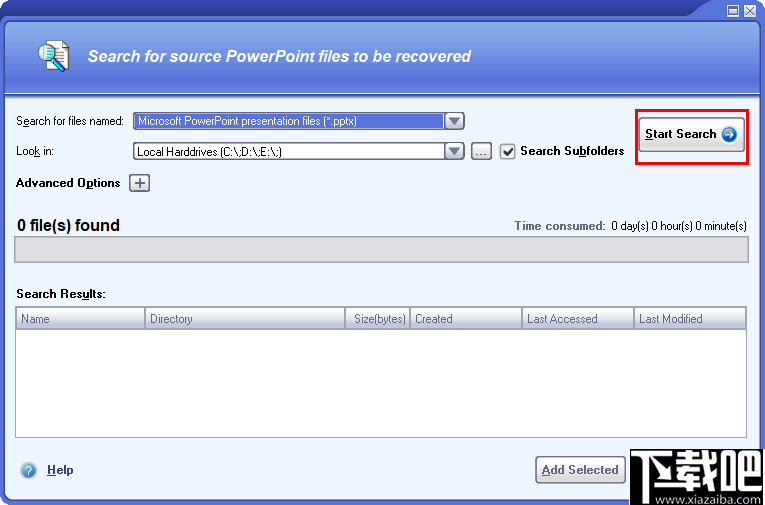
6、当搜索完成之后,您可以根据列表的名称差找需要修复的文档,然后点击右下角的按钮添加选中的文档。
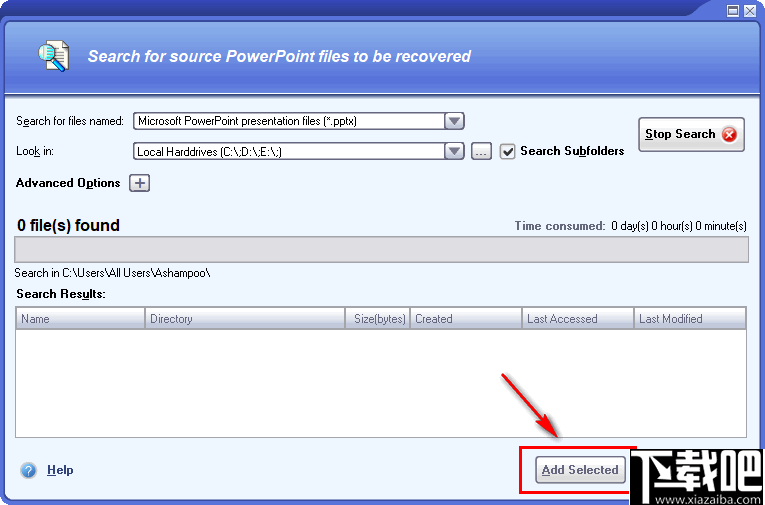
7、添加之后返回主界面,设置文档修复后的输出位置。
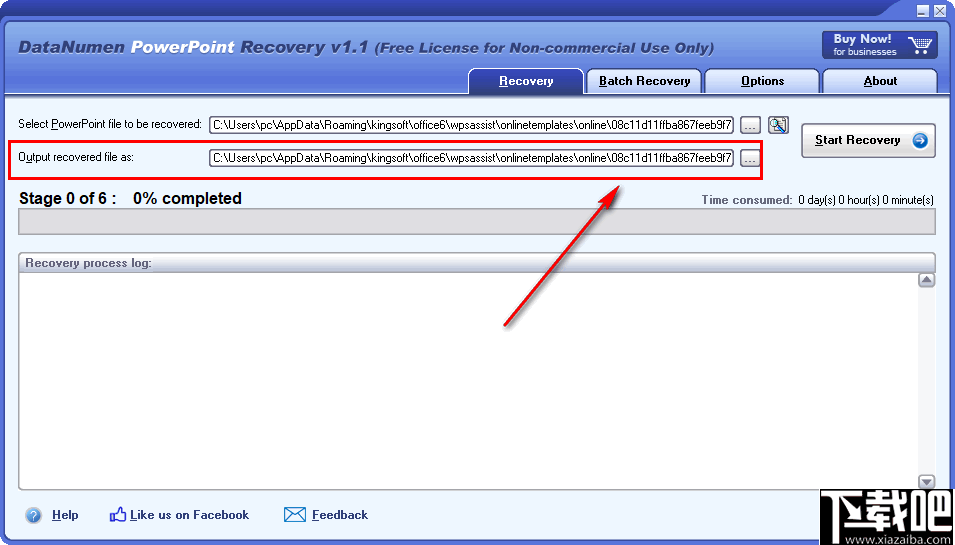
8、接着直接点击右上角的按钮即可开始进行PPT文档修复。
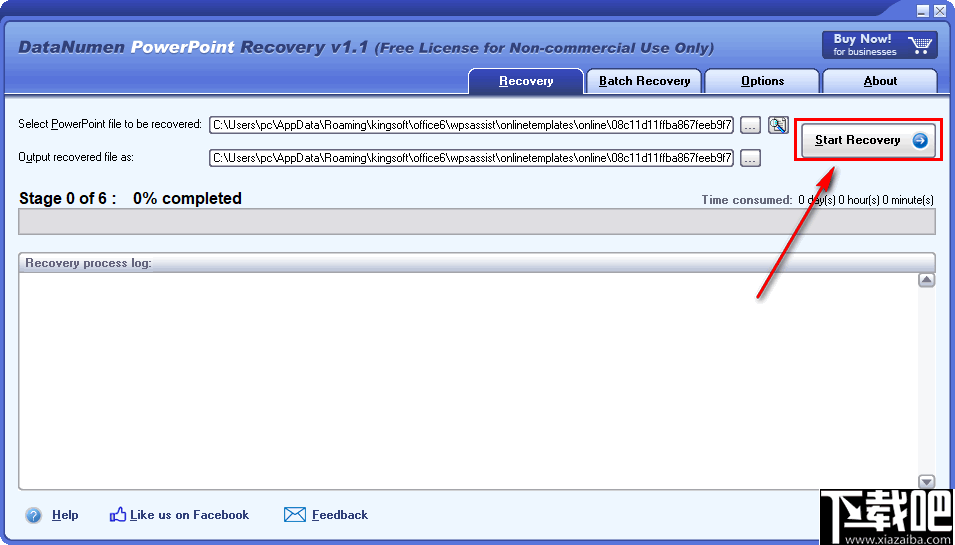
9、要批量的修复PPT文档您可以切换到该界面中,在界面右侧添加PPT文件夹,就可以点击“Start Recovery”按钮进行批量修复了。
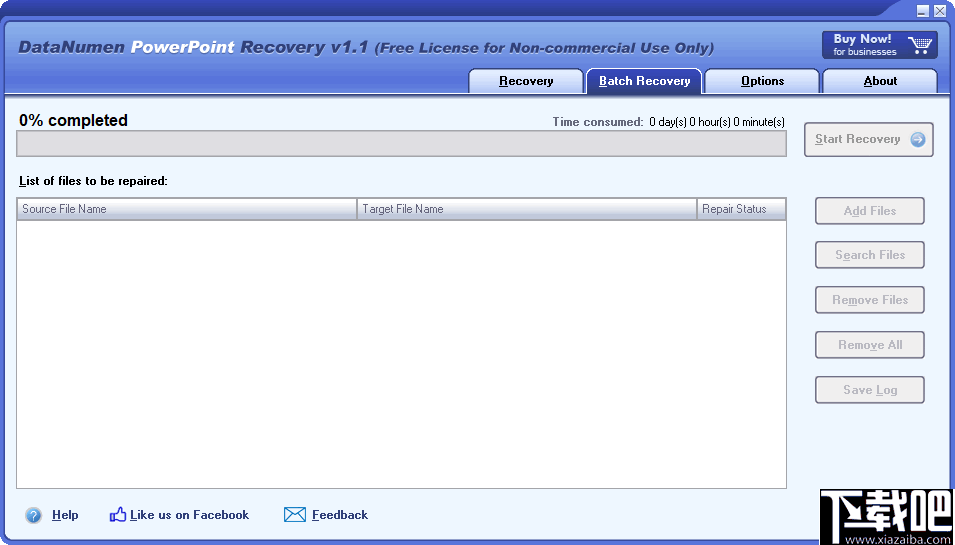
10、下图是软件的设置面板,软件默认在完成修复后打开文档,如果不需要打开文档可将此选项取消勾选。
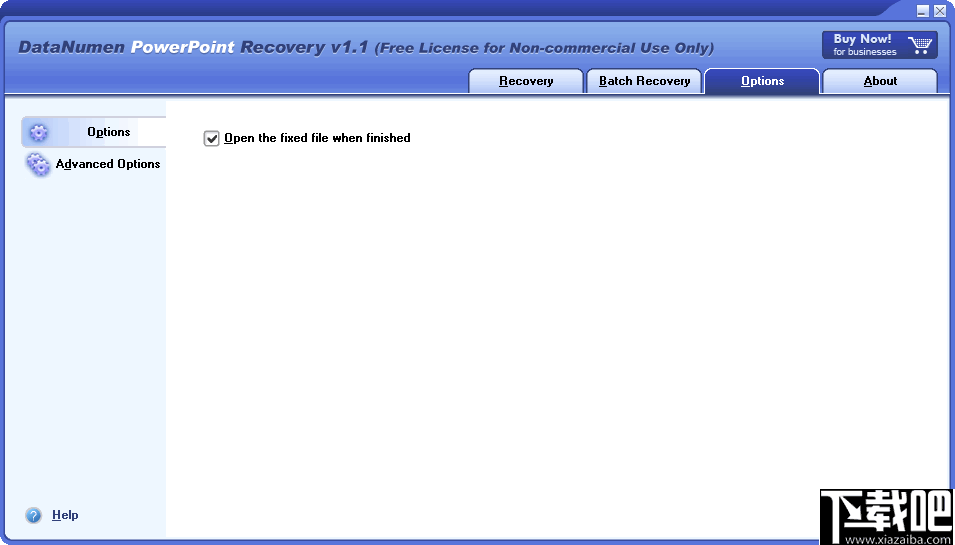
11、您可以自定义设置临时文件的保存目录以及缓冲区的内存大小。
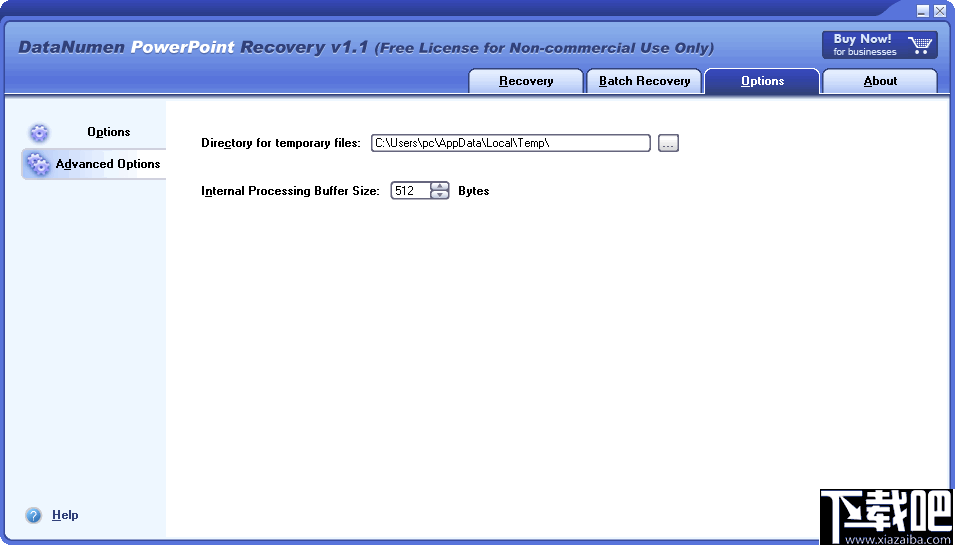
启动DataNumen PowerPoint恢复。
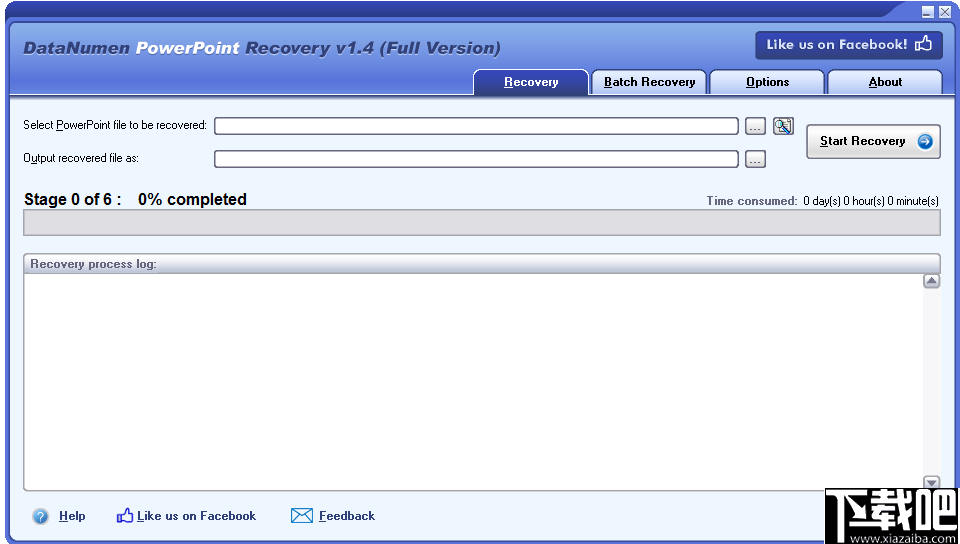
注意:使用DataNumen PowerPoint Recovery恢复任何损坏或损坏的PPTX文件之前,请关闭任何其他可能修改PPTX文件的应用程序。
选择要恢复的损坏或损坏的PPTX文件:

您可以直接输入PPTX文件名,或单击...按钮浏览并选择文件。您也可以单击搜索按钮以在本地计算机上找到要恢复的PPTX文件。
默认情况下,DataNumen PowerPoint Recovery会将恢复的PPTX文件保存到名为xxxx_fixed.PPTX的新文件中,其中xxxx是源PPTX文件的名称。例如,对于源PPTX文件Damaged.PPTX,恢复的文件的默认名称将为Damaged_fixed.PPTX。如果要使用其他名称,请相应选择或设置它:
选择固定文件名

您可以直接输入恢复的文件名,也可以单击...按钮浏览并选择恢复的文件。
单击开始修复按钮,DataNumen PowerPoint Recovery将开始扫描并恢复源PPTX文件。

将指示恢复进度。
恢复过程完成后,如果可以成功恢复源PPTX文件,您将看到以下消息框:
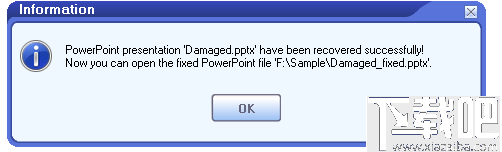
现在,您可以使用Microsoft PowerPoint打开恢复的PPTX文件。
根据演示版本生成的结果,如何确定DPPTR是否可以成功修复我的PPTX文件?
请只使用演示版来正常地在“修复”选项卡中修复您的PPTX存档。如果可以成功修复,将在修复过程后看到一个消息框,您可以单击“显示修复报告”按钮,并查看PPTX存档中所有可恢复项目的报告。对于每个项目,报告将显示其文件名,文件大小,打包大小及其可恢复状态。
根据这些信息,您可以知道DPPTR是否在您的PPTX存档上工作,并订购完整版本以获取实际修复的存档。
如何修复跨区的PPTX文件?
要修复跨接的PPTX文件(假设文件名为“ myspan.PPTX”),请执行以下操作:
1. 启动DataNumen PowerPoint Recovery,然后单击“修复跨接/拆分的文件”选项卡。
2. 单击“添加零件”按钮,将第一个PPTX磁盘上的myspan.PPTX添加到列表中。
3. 单击“添加部件”按钮,将第二个PPTX磁盘上的myspan.PPTX添加到列表中。
4. 重复步骤3,直到将所有PPTX磁盘上的myspan.PPTX添加到列表中。请注意,将零件添加到列表时必须保留零件的顺序。也就是说,您需要首先在第一个磁盘上添加myspan.PPTX,然后在第二个磁盘上添加一个,依此类推。如果某个部分丢失或损坏,则可以忽略它,然后继续下一个。
5. 在所有PPTX磁盘上添加myspan.PPTX之后,在“将固定文件输出为:”文本框中指定固定文件名,例如myspan_fixed.PPTX。
6. 单击“开始修复”按钮开始修复过程。
7.修复过程之后,将生成一个名为myspan_fixed.PPTX的新固定文件,其中包含跨区文件所有部分的数据。您可以使用流行的PPTX实用程序(例如WinZip,WinRAR等)打开它。
我无法使用DataNumen PowerPoint Recovery修复PPTX文件,为什么?
请与我们的技术支持联系:support@datanumen.com。如果可能的话,还请将修复日志保存到一个文件中(确保已选中“保存文件”对话框中的“包括系统信息”选项),并将其附加到您的电子邮件中。
WPS Office2009 应用软件27 MB免费版
详情OpenOffice 应用软件123.65 MB4.1.2 中文正式版
详情office2016免费完整版 应用软件560 MB16.0.3930.2008 完整版
详情Microsoft Office 2016 应用软件2.41 GB中文版
详情ShowRoom 应用软件3.85 MB2.1 官方版
详情Word必备工具箱 应用软件633 KB11.0 免费版
详情Office Tab 应用软件19.2 MB10.0 免费版
详情Ashampoo Office 应用软件120.69 MB737.0618 官方版
详情WPS2010 应用软件38.3 MB6.6.0.2877 完整版
详情微软项目管理软件Project 2003 应用软件728 KB简体中文版
详情word2007转换器 应用软件5.65 MB完整版
详情office教程 应用软件6.17 MB完全版
详情Office 2015 应用软件1.1 GB16.0.3030.1018 官方版
详情SaveAsPDFandXPS 应用软件932 KB官方版
详情PPT助手 应用软件2.26 MB2.3.0 官方版
详情Office Image Export 应用软件886 KB1.3.1.4 绿色版
详情Microsoft Project 2013 应用软件414 MB官方版
详情Microsoft Office Word Viewer 2003 应用软件24.44 MB11.8169.8172 简体中文版
详情易改 应用软件265 KB0.8.0 beta 官方版
详情WPS校园版 应用软件37.5 MB6.6.0.2825 官方版
详情点击查看更多
office2003下载 免费完整版 应用软件60 MB官方版
详情Microsoft Office2010 SP1 应用软件1.12 GB14.0.6023.1000 官方版
详情Microsoft Office 2016 应用软件2.41 GB中文版
详情Microsoft Office 2007 应用软件611.78 MB12.0.6612.1000 免费版
详情Microsoft Office 2013 应用软件716.92 MB15.0.477.1002 简体中文版
详情wps office 2014个人版 应用软件60 MB9.1.0.4879 官方版
详情word2007 应用软件43.68 MB完整版
详情office2016免费完整版 应用软件560 MB16.0.3930.2008 完整版
详情简历精选大师 应用软件166 MB1.0.0 官方版
详情工作总结PPT模板包 应用软件77 MB1.0 官方版
详情SaveAsPDFandXPS 应用软件932 KB官方版
详情Microsoft Project 2013 应用软件414 MB官方版
详情北极星Office 应用软件65.2 MB7.1.335 官方版
详情WPS2010 应用软件38.3 MB6.6.0.2877 完整版
详情WPS Office2009 应用软件27 MB免费版
详情Microsoft Office Excel 2007 应用软件43.68 MB官方版
详情wps2013下载 免费完整版 应用软件39.8 MB2013 官方版
详情wps office 2012个人版 应用软件41.71 MB官方版
详情乐创者打印导出插件 应用软件7 MB6.4.2 官方版
详情word2003 应用软件43.68 MB官方版
详情点击查看更多
震东济南棋牌官方网站安卓版 休闲益智61.5MBv7.2.0
详情ky棋牌苹果版本 休闲益智61.5MBv7.2.0
详情天天炸翻天单机版 休闲益智61.5MBv7.2.0
详情王道棋牌官网最新版 休闲益智61.5MBv7.2.0
详情水果机投币游戏机单机版免费版 休闲益智0MBv1.0
详情狂暴捕鱼官网504.1版 休闲益智61.5MBv7.2.0
详情王者棋牌cc老版本 休闲益智61.5MBv7.2.0
详情贪玩娱乐苹果官方下载 休闲益智0MBv7.2.0
详情角落棋牌官方网站 休闲益智61.5MBv7.2.0
详情彩虹多多专享版 生活服务33.2MBv9.9.9
详情欢乐拼三张单机版2025 休闲益智61.5MBv7.2.0
详情琼崖海南麻将15旧版下载 休闲益智61.5MBv7.2.0
详情森林舞会飞禽走兽 休闲益智0MBv1.0
详情牛牛下载金币版苹果 休闲益智61.5MBv7.2.0
详情狂暴捕鱼官网有330.3版本官方 休闲益智61.5MBv7.2.0
详情老式水果机单机版 休闲益智0MBv1.0
详情老式水果机下载 休闲益智0MBv1.0
详情开元棋脾595cc 休闲益智61.5MBv7.2.0
详情一木棋牌蓝色旧版老版本2017年 休闲益智61.5MBv7.2.0
详情开元棋盘财神捕鱼官网版下载 休闲益智54.7MBv7.2.0
详情点击查看更多